Направите прилагођени Виндовс 10 ВМ на Мац-у помоћу ВМваре Фусион 8
Ос к виндовс 10 / / March 18, 2020
Наш први поглед на коришћење ВМваре Фусион-а био је директан, а у овом другом делу погледаћемо како да направимо прилагођену виртуелну машину.
У нашем претходном чланку погледали смо коришћење ВМваре Фусион-а за подесите нову виртуелну машину на којој је покренут Виндовс 10. Одлична ствар у ВМваре-у је перформанс; готово је идентичан искуству у Боот Цамп-у. Наш први поглед на коришћење ВМваре Фусион-а био је директан, у овом другом делу погледаћемо како да направимо прилагођену виртуелну машину.
Прилагодите конфигурацију виртуелног строја помоћу ВМваре Фусион
У зависности од чега планирате да користите као своју виртуелну машину, можда ћете требати да је конфигуришете да она прикладно ради са одређеном апликацијом. Покрените ВМваре Фусион, а затим кликните на Филе, а затим притисните Ново, изаберите Креирајте прилагођену виртуелну машину затим кликните Настави.
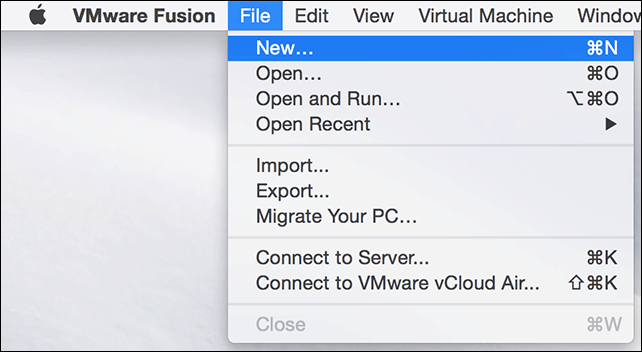
Изаберите жељени оперативни систем који желите да инсталирате. ВМваре Фусион подржава широк избор марки и верзија оперативног система. Можете инсталирати Аппле-ове ОС Кс верзије већ од 10.5. Након што се одлучите за избор, кликните Настави.
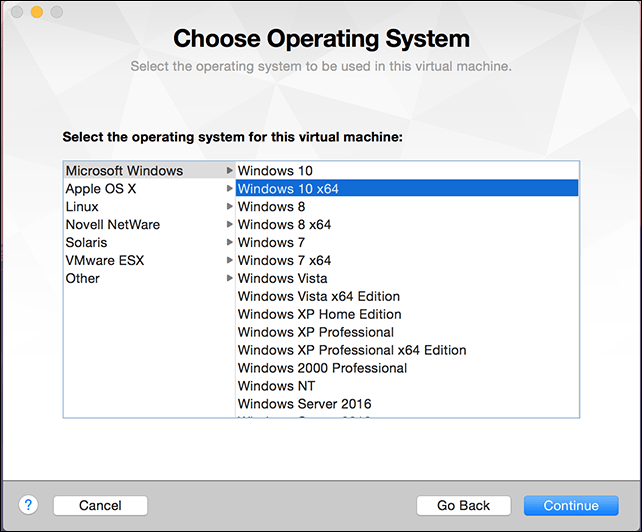
Изаберите Креирајте нови виртуелни диск а затим кликните Настави.
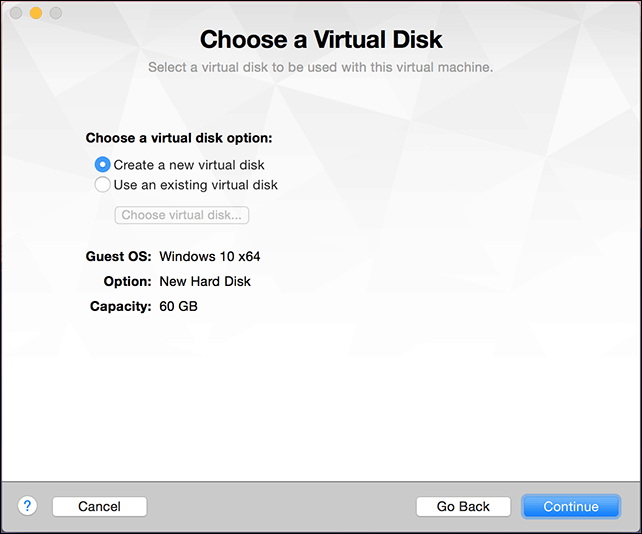
У зависности од конфигурације система, можда бисте желели да прилагодите вашу виртуелну машину. У мом случају, чврсти диск је превелик, па ћу изменити величину, кликнути Прилагоди подешавања.
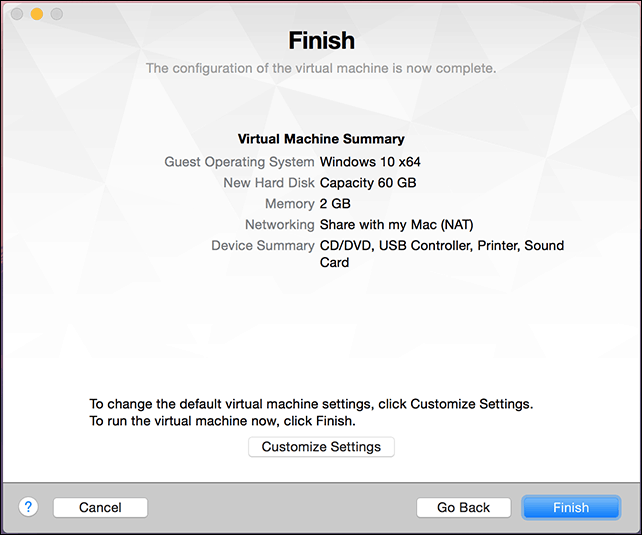
Понудиће вам се могућност измене имена вашег ВМ-а, а ако сте задовољни заданом, кликните сачувати.
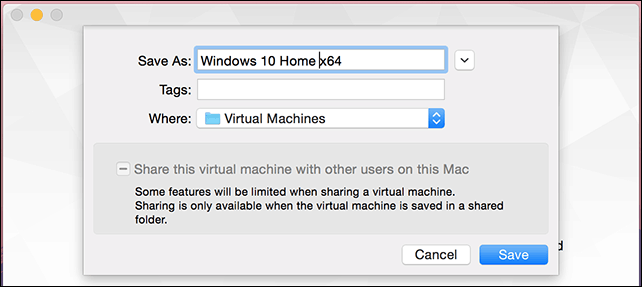
ВМваре Фусион нуди системске поставке попут интерфејса који вам омогућава прецизно подешавање ваше виртуелне машине за посебне потребе. Три области на које ћемо се фокусирати су складиштење, меморија и покретачки медији оперативног система.
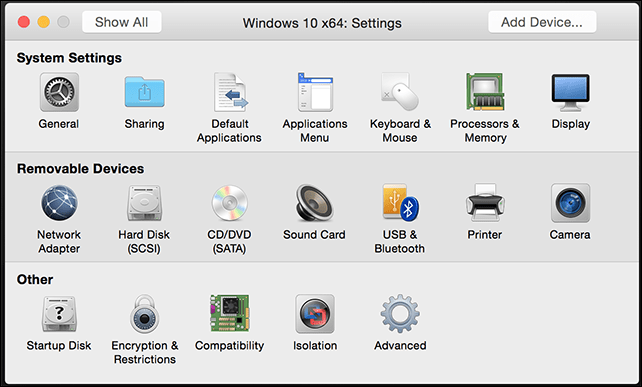
Кликните на ставку Хард Диск, а затим повуците дугме да бисте променили величину виртуелног диска.
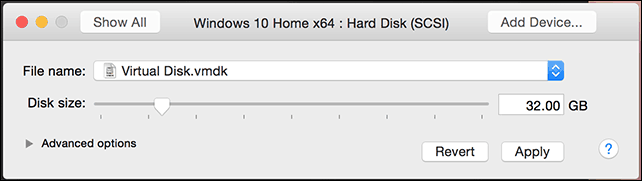
Затим кликните на Процесори и меморија, и подесите количину меморије која ће се доделити ВМ-у. Што више меморије има боље перформансе ваше виртуелне машине.
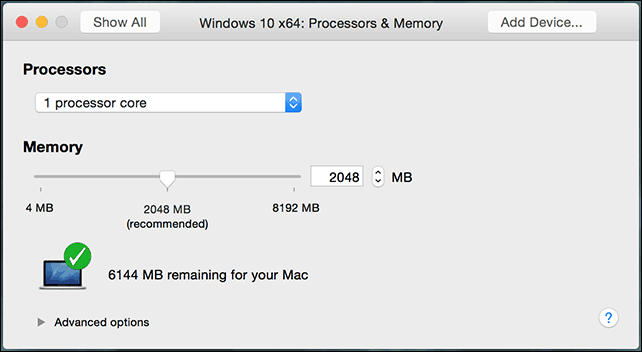
Измена почетних поставки је такође важна јер чаробњак за прилагођене кориснике не нуди могућност избора инсталационог медија. У главном менију кликните ЦД / ДВД а затим кликните на Овај ЦД / ДВД уређај је конфигурисан да користи следеће скочни мени. Прегледајте где се чува ваша ИСО слика или изаберите задану, а затим потврдите оквир, Повежите ЦД / ДВД погон, ако ваш Мац има.
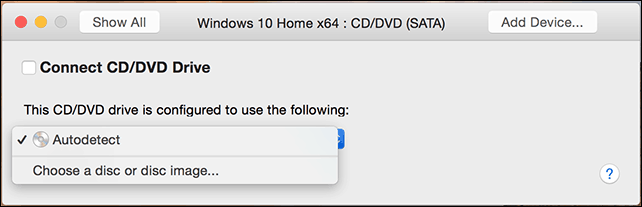
Покретање инсталације
Кликните на дугме Плаи за покретање инсталације.
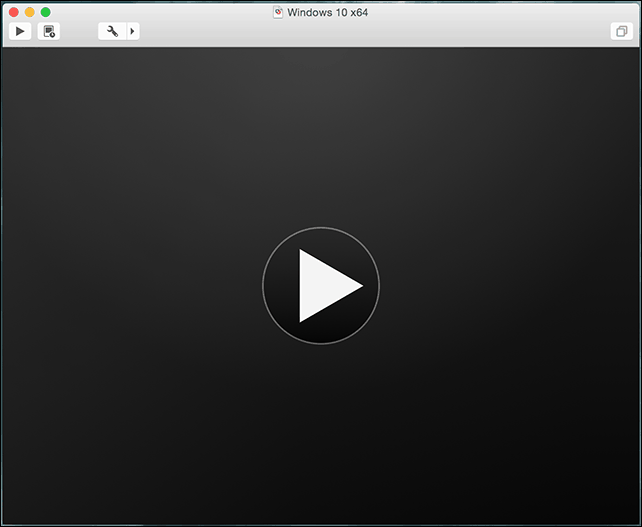
Ако прозор виртуалне машине није отворен, кликните на Прозор затим кликните на мени Библиотека виртуалних машина
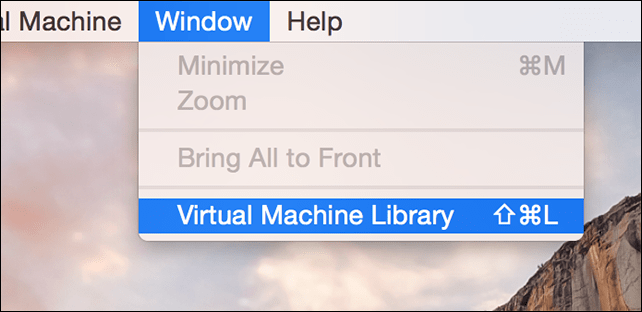
Изаберите виртуелну машину, а затим изаберите Покренути дугме. Затим следите упутства на екрану да бисте извршили нову инсталацију. Ако никада раније нисте извршили нову инсталацију Виндовс-а, погледајте наш чланак овде за упутства.
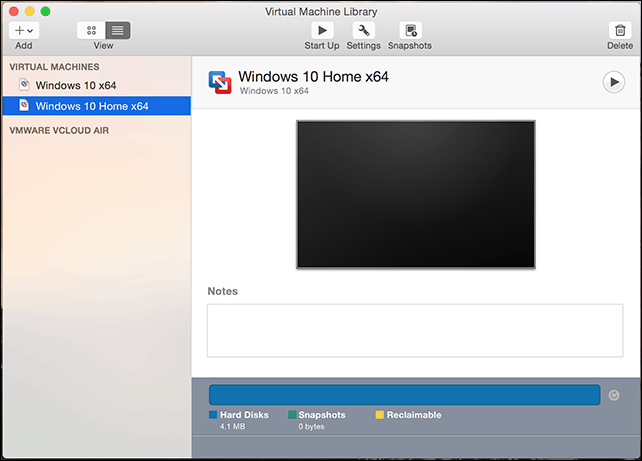
Ако желите да избришете своју виртуелну машину, идите на Библиотека виртуалних машина, одаберите виртуелну машину, а затим кликните на Уредити онда Избриши.
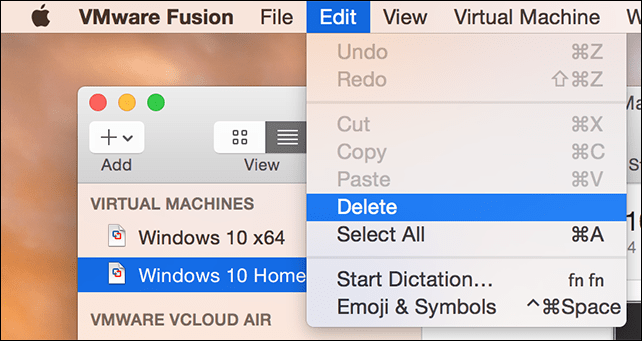
Наш трећи и последњи чланак размотриће неке од јединствених и забавних функција ВМваре Фусион-а који покреће Виндовс 10 под ОС Кс.
